Nội dung bài viết
Phân quyền truy cập Linux
Là một người quản trị hệ thống Linux, bạn phải biết cách phân cấp quyển truy cập vào hệ thống cho người dùng. Để tránh trường hợp dữ liệu hệ thống bị phát tán, tăng cường bảo mật cho dữ liệu. Chỉ cho người dùng quyền sử dụng nhất định trong trách nhiệm của họ.
Cấu trúc của của một file cấp quyền truy cập <strong>-rwxrwxrwx</strong>
Để kiểm tra danh sách quyền truy cập thư mục và tệp tin ta sử dụng lệnh ls -l hoặc ls -l -a (ls -la)
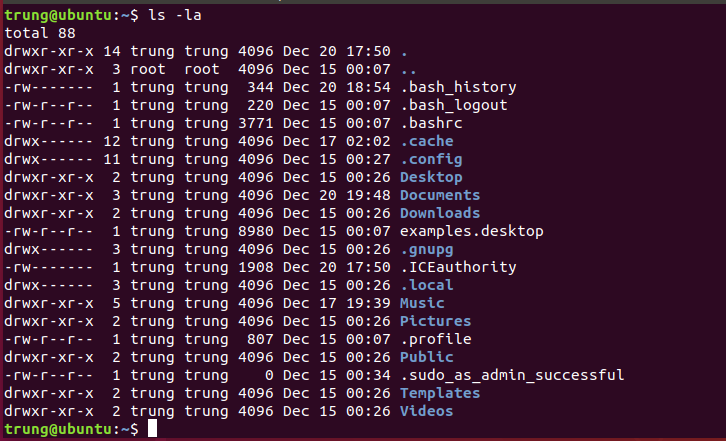
Quyền truy xuất gồm 3 nhóm (user, group, others) được gán bằng 3 chữ cái viết tắt thể hiện cách quyển truy cập của nhóm đó
| Quyền truy cập | Ý nghĩa |
| Read | Cho phép xem và đọc tập tin thông qua lệnh “ls” |
| Write | Cho phép thay đổi nội dung và xóa tập tin. |
| Execute | Cho phép chạy chương trình, tìm kiếm hoặc truy cập thông qua lệnh “cd” |
Biểu diễn quyền truy cập trong Linux
Như đã nói ở trên, mỗi nhóm người dùng sẽ được gán 3 chữ cái đầu của quyển truy cập đó, để hiểu rõ hơn xem qua một vài ví dụ sau:
rwx: có toàn bộ quyền read, write, execute
rw-: có quền read, write, không có quển execute
-wx: không có quyền read, có quyền write và execute
—: không có quyền gì
Trong một file sẽ gồm cả 3 nhóm được biểu diễn bằng 9 kí tự được thể hiện ở phần 1.
VD: <strong>rwxrwx---</strong> : Người sở hữu và user có toàn quyền, còn mọi người khác không có quyền truy xuất
Một số câu lệnh cơ bản
Thay đổi quyền truy cập với lệnh chmod
Trong một phương pháp thực hiện điều này, mỗi quyền (read, write, and execute) được gán một số r = 4, w = 2 và x = 1 và bạn sử dụng tổng số của mỗi bộ số để thiết lập quyền
Giống như 1 phép tính, tổng của các giá trị này sẽ thể hiện quyền truy xuất như sau:
– để xét toàn quyền truy cập cho user thì chúng ta cần là rwx. Mà bên trên r = 4, w = 2 và x =1, như vậy tổng sẽ là 7. Giá trị đó sẽ tương ứng trong câu lênh chmod để thiết lập quyền truy xuất cho user
– tiếp theo, giả dụ ta chỉ cho quyền truy cập của group là rw-. Theo các tính sẽ là (4+2+0), như vậy tổng sẽ là 6
– tương tự với nhóm others là rw-, tổng cũng sẽ là 6
– ta được câu lệnh sau
# chmod 766 file
VD: Hình dưới đây thể hiện hệ thống có 2 file tên là file3 và megacore
– sử dụng lệnh chmod thay đổi quyền truy cập cho tất cả các nhóm ở file megacore thành “toàn quyền truy câp”
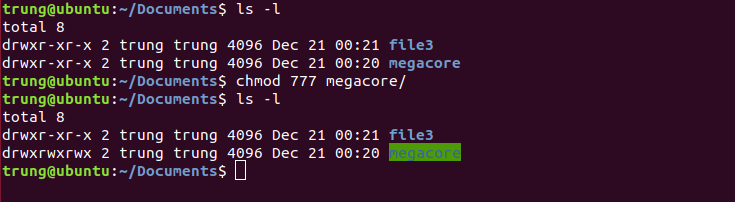
Bên cạnh đó, quyền truy xuất mới có thể gán cho từng nhóm bằng cách sử dụng các chữ cái thay thế cho user (u), group (g), other (o), và tất cả các users (a). Các quyền truy xuất vẫn được giữ nguyên chữ cái đại diện, ngoài ra ký tự “+” là gán thêm quyền, “-” là loại bỏ quyền
VD: Quan sát ví dụ minh họa dưới và một vài câu lệnh khác
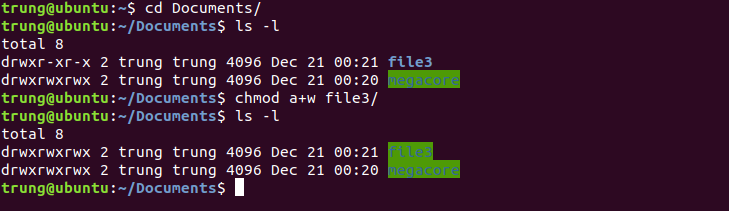
– xét quyền của file có tên sau: r-xr-xr-x
<strong># chmod a-w file</strong> : loại bỏ quyền write của tất cả các users
– xét quyền của file có tên sau: rwxrwxrw
# chmod o-x file : loại bỏ quyền execute của nhóm other
– xét quyền của file : –x–x–x
# chmod a+x file: thêm quyền execute vào tất cả các users
Lệnh <strong>chown</strong> và lệnh chgrp lần lượt dùng để thay đổi chủ sở hữu và nhóm sở hữu thư mục/tập tin trong Linux
Cấu trúc:
Chown [Options] Newowner file
Trong đó:
Options: -R Áp dụng với cả thư mục cha lẫn thư mục con
Newowner: là tên chủ sở hữu mới của thư mục
Tương tự với cấu trúc thay đổi chủ sở hữu nhóm
Chgrp [Options] Newgroup file
Lưu ý: cần phải có 1 user khác có sẵn trong hệ thống thì mới có thể chuyển đổi chủ sở hữu. Ví dụ dưới đây thể hiện việc chuyển đổi chủ sở hữu file từ user “trung’ sang user “megacore”
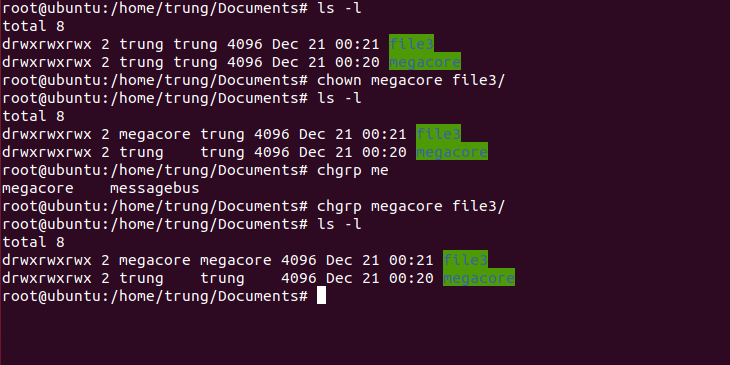
Đọc thêm bài viết cùng chủ để: